Vážený kliente, Vaše Poštovní spořitelna
|
|
|
- Luděk Holub
- před 8 lety
- Počet zobrazení:
Transkript
1 Příručka Max Mobil PS
2
3 Vážený kliente, Max Mobil PS je moderní služba využívající systému SMS zpráv ve spojení s moderní technologií SIM Toolkit. Pro ovládání Vašeho účtu tak stačí pouze vyplňovat údaje do předdefinovaných polí, která se zobrazují na displeji mobilního telefonu ve formě menu. Tato služba je určena pro mobilní operátory Telefónica 02, Vodafone a T-Mobile. Služba Max Mobil PS je zabezpečena šifrováním a splňuje tak podmínky pro provádění bankovních transakcí na účtu. Službu Max Mobil PS si můžete zřídit korespondenčně. Požádat o její zřízení můžete na všech obchodních místech Poštovní spořitelny. Věříme, že služby elektronického bankovnictví Poštovní spořitelny splní Vaše očekávání a usnadní Vám komunikaci s bankou v oblasti vyřizování běžné finanční agendy. Vaše Poštovní spořitelna
4 Obsah Stránka 1. Obecné informace o službě 5 2. Pravidla pro zadávání znaků 5 3. Seznam nejpoužívanějších kódů cizích měn 5 4. Max Mobil PS T-Mobile Bankovní PIN a jeho změna Typy SIM karet a přihlášení do služby Schéma služby (Universal SIM) Menu T-Mobile Informace Transakce Twist Dobíjení Došlé zprávy/šifrované zprávy Verze Max Mobil PS Telefónica O Bankovní PIN a jeho změna Informace o SIM kartě a přihlášení do služby Schéma služby Menu Banking Menu PS Info Platba Došlé zprávy Max Mobil PS Vodafone Bankovní PIN a jeho změna Přihlášení do služby Schéma služby Menu Max Mobil PS Vodafone PS Informace Platby Spojení na infolinku Došlé zprávy M-Platby (za služby Vodafone) Helpdesk, závěrečné informace 43 4
5 1. Obecné informace o službě Bezpečnost služby Služba je zabezpečena jak z hlediska přenosu dat, tak z hlediska ochrany před pokusy o neoprávněné použití mobilního telefonu. Přenos dat prostřednictvím mobilního telefonu je zabezpečen šifrováním. Každá SIM karta má své šifrovací klíče, s jejichž pomocí provádí zabezpečení komunikace s bankou. Přístup k aplikaci je chráněn kódem, bez jehož zadání nelze z mobilního telefonu odesílat šifrované zprávy. V případě, kdy po odeslání požadavku ihned telefonujete nebo vám ve stejnou chvíli přijde jiná SMS zpráva, příp. se dále pohybujete v SIM Toolkitové aplikaci banky, se potvrzení banky o přijetí požadavku nebo požadovaná informace automaticky ukládá do došlých šifrovaných zpráv. Proto v případě, že jste neobdrželi potvrzení banky o přijetí vašeho požadavku, zkontrolujte prosím vaše došlé zprávy přímo v menu telefonu. 2. Pravidla pro zadávání znaků Zadávané zkratky (symbolika): Pomlčku nahraďte znakem #. Desetinnou čárku nahraďte znakem #. Podtržítko nahraďte znakem #. Zavináč nahraďte znakem * (v případě zasílání Historie účtu na ovou adresu). *NN zkrácená volba účtu uvedená v Oznámení o aktivaci služby, např. *01. Minimální délka čísla účtu 6 znaků. Při nižším počtu doplňte před číslo nuly. Formát pro zadávání data DDMMRRRR např pro datum Seznam nejpoužívanějších kódů cizích měn Seznam nejpoužívanějších kódů cizích měn MMM: Česká republika CZK Evropská unie EUR USA USD Velká Británie GPB Austrálie AUD Japonsko JPY Norsko NOK Kanada CAD Polsko PLN Švédsko SEK Švýcarsko CHF 5
6 4. Max Mobil PS T-Mobile 4.1. Bankovní PIN a jeho změna Nastavení nebo změnu BPIN provedete následujícím postupem 1) Zadejte BPUK a potvrďte. 2) Zadejte svůj BPIN (libovolný řetězec 4 8 číslic) a potvrďte. 3) Zopakujte vámi zadaný BPIN a potvrďte. Tento postup je nutné zopakovat, zapomenete-li svůj BPIN nebo chcete-li jej změnit. V obou případech je nutno nejdříve 3x chybně zadat BPIN a pomocí BPUK nastavit nový PIN. U nového typu SIM karet Universal operátora T-Mobile je možné změnit BPIN přímo v MENU T-Mobile/ Šifrované SMS/Změna BPIN. Při příštích vstupech do zabezpečených částí aplikace budete již vyzváni pouze k zadání svého BPIN, proto si ho dobře zapamatujte Typy SIM karet a přihlášení do služby V případě operátora T-Mobile se můžete setkat se třemi typy SIM karet: Multibank na 13. pozici sériového čísla SIM karty je číslo 4. SIM karta může mít aktivní pouze 1 banku. V případě změny banky resp. bankovní aplikace je nutná výměna SIM karty. Navigátor na 13. pozici sériového čísla SI karty je číslo 5 nebo 9. SIM karta může mít aktivní pouze 1 banku. V případě změny banky resp. bankovní aplikace je nutná výměna SIM karty. Universal na 13. pozici sériového čísla SIM karty je číslo 8. SIM karta podporuje 2 aktivní bankovní aplikace. V případě změny banky stačí původní aplikaci smazat a následně nahrát aplikaci jiné banky. Služba Max Mobil PS je aktivní od okamžiku nahrání aplikace na SIM kartu vašeho mobilního telefonu. Vstup do sekcí Informace, Transakce a Došlé zprávy vyžaduje vaši autentizaci kódem BPIN. Pro první vstup do zabezpečených částí menu zadejte kód BPUK (předaný ve finančním centru Poštovní spořitelny nebo u novějších Universal SIM karet součást SIM karty). Zvolte si svůj BPIN, který poté zadáváte při následných vstupech do zabezpečených částí menu. (Pro jeho změnu 3x chybně zadejte BPIN a s použitím kódu BPUK nastavte nový BPIN). Pro vstup do bankovní aplikace zvolte Max Mobil PS a potvrďte klávesou OK, Select, Volba apod. 6
7 4.3. Schéma služby (Universal SIM) T-Mobile Max Mobil PS Sifrovane SMS Zadejte BPIN Informace Zustatek Zadejte BPIN Ucet? Historie Zadejte BPIN SMS Vse + Kredit - Debet Ucet? Pocet? Ucet? Datum od? Datum do? Faxove cislo? Fax Ucet? Datum od? Datum do? Faxove cislo? Kurzy CSOB CNB Mena? Datum? Infolinka Transakce Zadejte BPIN Prikaz TPS Z uctu? Na ucet? Kod banky? Castka? Var. symbol? Konst. symbol? Spec symbol? Zpr. prijemci? Splatnost? Prevody Stejna mena Z uctu? Na ucet? Castka? Mena? Ruzne meny Z uctu? Na ucet? Castka? Mena? Trvaly prikaz Zrizeni Z uctu? Na ucet? Kod banky? Castka? Var. symbol? Konst. symbol? Spec symbol? Splatnost? Periodicita? Zpr. prijemci? Twist dobijeni Zadejte BPIN Z uctu? Tel. cislo? Castka? Verze Dosle zpravy Zprava 1 Zprava 2 Zprava 3 Zprava 4 Archiv S1: Zprava S2: Zprava S3: Zprava Zmena BPIN Novy BPIN Potvrdtej BPIN Zruseni Z uctu? Na ucet? Kod banky? Castka? Var. symbol? Konst. symbol? Spec symbol? Splatnost? Periodicita? 7
8 4.4. Menu T-Mobile Po přihlášení do služby se Vám zobrazí následující menu: Informace obsahuje menu s volbami pro zjištění zůstatku na účtech, informací o kurzech, informací o úrokových sazbách, informací z peněžních a kapitálových trhů a volbu Infolinka. Transakce obsahuje menu s volbami pro operace s účty. Dosle zpravy obsahuje volby pro čtení a správu došlých šifrovaných SMS zpráv. U nových karet Universal SIM je část Dosle zpravy nahrazena částí Sifrovane SMS přímo v menu T-Mobile. Twist dobíjení obsahuje volby pro dobití předplacené SIM karty. Verze obsahuje informaci o verzi aplikace Informace Zvolte Informace a potvrďte. Zobrazí se vám následující menu Zustatek informace o aktuálním zůstatku na vybraném účtu. Historie informace o zaúčtovaných položkách na vybraném účtu. Kurzy informace o kurzu vybrané měny. Infolinka tato volba vás spojí s infolinkou PS Aktuální zůstatek na účtu 1) Vyberte v nabídce Informace volbu Zustatek a potvrďte. 2) Vložte BPIN a potvrďte (v této volbě budete pracovat se svými důvěrnými daty, proto je vstup chráněn proti zneužití bezpečnostním kódem BPIN). 3) Zadejte číslo účtu: a) ve tvaru zkrácené volby *NN (NN je dvoumístné číslo b) nebo ve tvaru čísla účtu (pomlčku mezi předčíslím a číslem účtu nahraďte znakem #) a potvrďte. 4) Automaticky dojde k odeslání zprávy. Pokud je tato zpráva odeslána v pořádku, očekávejte odpověď banky SMS zprávou. 8
9 5) Odpověď bude doručena do schránky Dosle zpravy (Sifrovane SMS v rámci menu T-Mobile u nových karet Universal SIM). Zvolte Cist zpravu banky pro zobrazení odpovědi banky. Pokud zvolíte volbu Zrusit, bude tato zpráva uložena do vaší zabezpečené (šifrované) došlé pošty pod volbu Historie, kde zůstane, dokud nebude přepsána novými doručenými zprávami. 6) Vložte BPIN a potvrďte (v této volbě budete pracovat se svými důvěrnými daty, proto je vstup chráněn proti zneužití bezpečnostním kódem BPIN). 7) Zpráva o zůstatku na účtu. Po provedení volby OK bude tato zpráva uložena do vaší šifrované došlé pošty pod volbu Historie. Zpráva zde zůstane, dokud nebude přepsána novými doručenými zprávami. Historie účtu zaslání SMS/ /fax 1) Vyberte v nabídce Informace volbu Historie a potvrďte. 2) Vložte BPIN a potvrďte (v této volbě budete pracovat se svými důvěrnými daty, proto je vstup chráněn proti zneužití bezpečnostním kódem BPIN). 3) Zvolte SMS/ /fax pro zaslání historie účtu krátkou textovou zprávou a potvrďte. 4) Zvolte typ položek historie, které chcete zobrazit: a) Vse budou zobrazeny všechny položky, tj. kreditní i debetní, b) +Kredit budou zobrazeny pouze kreditní položky, c) Debet budou zobrazeny pouze debetní položky, a potvrďte. Při zvolení jakékoli z výše uvedených možností je nutné zadat další údaje. 5) Zadejte číslo účtu, jehož historii požadujete zobrazit: účtu nahraďte znakem #), a potvrďte. 6) Zadejte počet položek, které požadujete zobrazit (maximální počet položek je 10) a potvrďte. 7) Automaticky dojde k odesílání zprávy. Pokud je tato zpráva odeslána v pořádku, očekávejte odpověď banky SMS zprávou. 8) Odpověď bude doručena do schránky Dosle zpravy (Sifrovane SMS v rámci menu T-Mobile u nových karet Universal SIM). Zvolte Cist zpravu banky pro zobrazení odpovědi banky. Pokud zvolíte volbu Zrusit, bude tato zpráva uložena do vaší zabezpečené (šifrované) došlé pošty pod volbu Historie, kde zůstane, dokud nebude přepsána novými doručenými zprávami. 9
10 9) Vložte BPIN a potvrďte (v této volbě budete pracovat se svými důvěrnými daty, proto je vstup chráněn proti zneužití bezpečnostním kódem BPIN). 10) Zpráva o požadované historii vybraného účtu první část Historie uctu. Po provedení volby OK bude tato zpráva uložena do vaší šifrované došlé pošty pod volbu Historie, kde zůstane, dokud nebude přepsána novými doručenými zprávami. 11) Zpráva o požadované historii vybraného účtu druhá část Historie uctu pokr.: Po provedení volby OK bude tato zpráva uložena do vaší šifrované došlé pošty pod volbu Historie, kde zůstane, dokud nebude přepsána novými doručenými zprávami. Kurz vybrané měny ČSOB/ČNB 1) Vyberte v nabídce Informace volbu Kurzy a potvrďte. 2) Zvolte CSOB/CNB pro kurzovní lístek ČSOB a potvrďte. 3) Zadejte požadovanou měnu ve tvaru MMM (viz tabulka měn str. 1) a potvrďte. 4) Zadejte datum ve tvaru DDMMRRRR, ke kterému vás kurz zvolené měny zajímá (zadávat lze pouze data pracovních dní aktuálního kalendářního roku a také nejvýše aktuální datum), a potvrďte. 5) Automaticky dojde k odeslání zprávy. Pokud je tato zpráva odeslána v pořádku, očekávejte odpověď banky SMS zprávou. 6) Odpověď banky bude doručena jako standardní nešifrovaná SMS zpráva. 7) Zpráva o požadovaných kurzech měny. Po provedení volby OK bude tato zpráva uložena jako standardní nešifrovaná SMS zpráva. Infolinka 1) Vyberte v nabídce Informace volbu Infolinka a potvrďte. 2) Zvolte tlačítko Volat. Poté dojde k vytočení telefonního čísla na infolinku. 3) Při vytáčení čísla dochází ke krátkému zobrazení hlášky Zprava odeslana (ke generování žádné zprávy nedochází, jde pouze o nedokonalost softwaru, která nemá vliv na funkčnost). 4) Chvíli vyčkejte, než budete spojeni. 10
11 Transakce Zvolte Transakce a potvrďte. Vložte BPIN a potvrďte (v této volbě budete pracovat se svými důvěrnými daty, proto je vstup chráněn proti zneužití bezpečnostním kódem BPIN). Zobrazí se vám následující menu: Prikaz TPS příkaz k úhradě v rámci tuzemského platebního styku v CZK. Prevody převod prostředků mezi účty jednoho klienta ve stejné měně nebo v různých měnách (s konverzí). Trvaly prikaz možnost Zřízení nebo Zrušení trvalého příkazu k úhradě. (Volba je dostupná pouze u SIM karet typu Univerzal). Příkaz k úhradě v tuzemském platebním styku v CZK 1) Vyberte volbu Prikaz TPS a potvrďte. 2) Zadejte číslo účtu: účtu nahraďte znakem #) a potvrďte. 3) Zadejte číslo účtu příjemce ve tvaru čísla účtu (pomlčku mezi předčíslím a číslem účtu nahraďte znakem #) a potvrďte. 4) Zadejte kód banky příjemce ve tvaru KKKK např pro ČSOB (PS) a potvrďte. 5) Zadejte částku ve tvaru čísla (případnou desetinnou čárku nahraďte znakem #) a potvrďte. 6) Zadejte variabilní symbol ve tvaru maximálně 10 čísel (údaj není povinný, můžete jej vynechat) a potvrďte. 7) Zadejte konstantní symbol vždy ve tvaru 4 čísel a potvrďte. 8) Zadejte specifický symbol ve tvaru maximálně 10 čísel a potvrďte. Údaj není povinný (můžete jej vynechat), vždy ho však vyplňte, pokud zadání k vyplnění příkazu tento údaj obsahuje. 9) Zadejte zprávu příjemci údaj není povinný (můžete jej vynechat) a potvrďte. 10) Zadejte datum požadované splatnosti ve tvaru DDMMRRRR (např pro datum ) a potvrďte. Údaj je povinný. 11) Automaticky dojde k odeslání zprávy. Pokud je tato zpráva odeslána v pořádku, očekávejte odpověď banky SMS zprávou. 12) Odpověď bude doručena do schránky Dosle (Sifrovane SMS v rámci menu T-Mobile u nových karet Universal SIM). Zvolte Cist zpravu banky pro zobrazení odpovědi banky. Pokud zvolíte volbu Zrusit, bude tato zpráva uložena do vaší zabezpečené (šifrované) došlé pošty pod volbu Historie, kde zůstane, dokud nebude přepsána novými doručenými zprávami. 11
12 Převod prostředků mezi účty jednoho klienta ve stejné měně/v různých měnách (s konverzí) 1) Vyberte volbu Prevody a potvrďte. 2) Zvolte Stejna mena/ruzne meny a potvrďte. 3) Zadejte číslo účtu: účtu nahraďte znakem #) a potvrďte. 4) Zadejte číslo účtu, na který mají být prostředky převedeny: účtu nahraďte znakem #) a potvrďte. 5) Zadejte částku ve tvaru čísla (případnou desetinnou čárku nahraďte znakem #) a potvrďte. Při převodu v různých měnách (s konverzí) zadejte požadovanou měnu ve tvaru MMM a potvrďte. 6) V případě převodu ve stejných měnách zadejte datum požadované splatnosti ve tvaru DDMMRRRR (např pro datum ) a potvrďte. Údaj je povinný. Pokud datum nezadáte, bude požadovaná operace provedena v nejbližším možném termínu. 7) Automaticky dojde k odeslání zprávy. Pokud je tato zpráva odeslána v pořádku, očekávejte odpověď banky SMS zprávou. 8) Odpověď bude doručena do schránky Dosle zpravy (Sifrovane SMS v rámci menu T Mobile u nových karet Universal SIM). Zvolte Cist zpravu banky pro zobrazení odpovědi banky. Pokud zvolíte volbu Zrusit, bude tato zpráva uložena do vaší zabezpečené (šifrované) došlé pošty pod volbu Historie, kde zůstane uložena, dokud nebude přepsána novými doručenými zprávami. 9) Vložte BPIN a potvrďte (v této volbě budete pracovat se svými důvěrnými daty, proto je vstup chráněn proti zneužití bezpečnostním kódem BPIN). 10) Zpráva o přijetí příkazu k převodu prostředků mezi vašimi účty ve stejné měně. Po provedení volby OK bude tato zpráva uložena do vaší šifrované došlé pošty pod volbu Historie. Zpráva zde zůstane uložena, dokud nebude přepsána novými doručenými zprávami. 12
13 Trvalý příkaz k úhradě v rámci tuzemského platebního styku v CZK zadání příkazu (pouze v rámci menu T-Mobile u nových karet Universal SIM) 1) Vyberte volbu Trvaly prikaz / Zrizeni a potvrďte. 2) Zadejte číslo účtu: účtu nahraďte znakem #) a potvrďte. 3) Zadejte číslo účtu příjemce ve tvaru čísla účtu (pomlčku mezi předčíslím a číslem účtu nahraďte znakem #) a potvrďte. 4) Zadejte kód banky příjemce ve tvaru KKKK např pro ČSOB (PS) a potvrďte. 5) Zadejte částku ve tvaru čísla (případnou desetinnou čárku nahraďte znakem #) a potvrďte. 6) Zadejte variabilní symbol ve tvaru maximálně 10 čísel (údaj není povinný, můžete jej vynechat) a potvrďte. 7) Zadejte konstantní symbol vždy ve tvaru 4 čísel a potvrďte. 8) Zadejte specifický symbol ve tvaru maximálně 10 čísel a potvrďte. Údaj není povinný (můžete jej vynechat), vždy ho však vyplňte, pokud zadání k vyplnění příkazu tento údaj obsahuje. 9) Zadejte datum, od kterého se začne trvalý příkaz k úhradě provádět, a potvrďte. Toto datum je datum, kdy proběhne první splátka. Pokud je den v datu zadání (při měsíční periodicitě) menší než den v periodicitě, příkaz se v prvním měsíci vygeneruje 2x. Aby se toto nenastávalo, musí být den v datu zadání (od data) roven nebo větší než den v měsíční periodicitě. Příklad: datum od zadáno Perioda nastavena M25. Trvalý příkaz se v prvním měsíci provede a V dalších měsících již pouze každého 25tého. Datum zadejte ve tvaru DDMMRRRR (např pro datum ) a potvrďte. Lze zadat aktuální datum a datum budoucího pracovního dne (maximálně však 180 dní dopředu). Nelze zadat datum starší, než je aktuální datum. 10) Zadejte periodu plateb a potvrďte. Můžete zadat např. T4 pro platbu každý čtvrtek v týdnu nebo M3 pro platbu každý třetí den v měsíci. Lze použít následující frekvence plateb D1 (denní), T (týdenní 1 5), M (měsíční 1 31), Q (čtvrtletní 1 31) a R (roční 1 31). 11) Zadejte zprávu příjemci údaj není povinný (můžete jej vynechat) a potvrďte. 12) Automaticky dojde k odeslání zprávy. Pokud je tato zpráva odeslána v pořádku, očekávejte odpověď banky SMS zprávou. 13) Odpověď bude doručena do schránky Sifrovane SMS v rámci menu T-Mobile. Zvolte Cist zpravu banky pro zobrazení odpovědi banky. Pokud zvolíte volbu Zrusit, bude tato zpráva uložena do vaší zabezpečené (šifrované) došlé pošty podvolbu Sifrovane SMS/ Dosle zpravy, kde zůstane, dokud nebude přepsána novými doručenými zprávami. 13
14 Trvalý příkaz k úhradě v rámci tuzemského platebního styku v CZK zrušení příkazu (pouze v rámci menu T-Mobile u nových karet Universal SIM) 1) Vyberte volbu Trvaly prikaz / Zruseni a potvrďte. Dále zadejte níže uvedené údaje tyto údaje musí být shodné s údaji, které obsahuje trvalý příkaz k úhradě, který chcete rušit. Pokud nebudou uvedeny shodné údaje, trvalý příkaz nebude moci být zrušen. 2) Zadejte číslo účtu plátce: a) ve tvaru zkrácené volby *NN (kde NN je dvoumístné číslo b) nebo ve tvaru čísla účtu (pomlčku mezi předčíslím a číslem účtu nahraďte znakem #) a potvrďte. 3) Zadejte číslo účtu příjemce ve tvaru čísla účtu (pomlčku mezi předčíslím a číslem účtu nahraďte znakem #) a potvrďte. 4) Zadejte kód banky příjemce ve tvaru KKKK např pro ČSOB (PS) a potvrďte. 5) Zadejte částku ve tvaru čísla (případnou desetinnou čárku nahraďte znakem #) a potvrďte. 6) Zadejte variabilní symbol ve tvaru maximálně 10 čísel a potvrďte. 7) Zadejte konstantní symbol vždy ve tvaru 4 čísel a potvrďte. 8) Zadejte specifický symbol ve tvaru maximálně 10 čísel a potvrďte. 9) Zadejte datum, ke kterému se má trvalý příkaz k úhradě zrušit, a potvrďte. Datum zadejte ve tvaru DDMMRRRR (např pro datum ). 10) Zadejte periodu plateb a potvrďte. Můžete zadat např. T4 pro platbu každý čtvrtek v týdnu nebo M3 pro platbu každý třetí den v měsíci. Lze použít následující frekvence plateb D1 (denní), T (týdenní 1 5), M (měsíční 1 31), Q (čtvrtletní 1 31) a R (roční 1 31). 11) Automaticky dojde k odeslání zprávy. Pokud je tato zpráva odeslána v pořádku, očekávejte odpověď banky SMS zprávou. 12) Odpověď bude doručena do schránky Sifrovane SMS v rámci menu T-Mobile. Zvolte Cist zpravu banky pro zobrazení odpovědi banky. Pokud zvolíte volbu Zrusit, bude tato zpráva uložena do vaší zabezpečené (šifrované) došlé pošty pod volbu Sifrovane SMS / Dosle zpravy, kde zůstane, dokud nebude přepsána novými doručenými zprávami. 14
15 Twist Dobíjení 1) Zvolte Twist dobijeni a potvrďte. Zadejte BPIN a potvrďte. 2) Zadejte číslo účtu, ze kterého mají být prostředky převedeny: účtu nahraďte znakem #) a potvrďte. 3) Zadejte telefonní číslo Twist karty, kterou chcete dobít (9místné telefonní číslo). 4) Zadejte částku, kterou si přejete dobít (částku lze zadat v rozmezí Kč zaokrouhlenou na celé koruny). 5) Automaticky dojde k odeslání zprávy. Pokud je tato zpráva odeslána v pořádku, očekávejte odpověď banky SMS zprávou. 6) Odpověď bude doručena do schránky Dosle zpravy (Sifrovane SMS v rámci menu T Mobile u nových karet Universal SIM). Zvolte Cist zpravu banky pro zobrazení odpovědi banky. Pokud zvolíte volbu Zrusit, bude tato zpráva uložena do vaší zabezpečené (šifrované) došlé pošty pod volbu Historie, kde zůstane uložena, dokud nebude přepsána novými doručenými zprávami Došlé zprávy/šifrované zprávy Zvolte Dosle zpravy (Sifrovane SMS v rámci menu T-Mobile u nových karet Universal SIM) a potvrďte. Vložte BPIN a potvrďte (v této volbě budete pracovat se svými důvěrnými daty, proto je vstup chráněn proti zneužití bezpečnostním kódem BPIN). Zobrazí se vám následující menu: Historie (Dosle zpravy v rámci menu T Mobile u nových karet Universal SIM) aktuální došlé SMS zprávy. Archiv uložené SMS zprávy. Aktuální došlé šifrované SMS zprávy 1) Zvolte Dosle zprávy (Sifrovane SMS v rámci menu T Mobile u nových karet Universal SIM) a potvrďte. Zadejte BPIN a potvrďte. Vyberte volbu Historie (Dosle zpravy v rámci menu T Mobile u nových karet Universal SIM)a potvrďte. 2) Zobrazí se aktuální došlé SMS zprávy. Zvolte příslušnou došlou zprávu a potvrďte. Zprávy jsou zde uchovávány přechodně (po naplnění čtyřmi zprávami dojde po doručení každé následující nové zprávy k vymazání zprávy staré, a to s nejstarším datem doručení). 3) Dojde k otevření došlé SMS zprávy, v tomto případě zprávy o přijetí příkazu k úhradě v tuzemském platebním styku v CZK. 15
16 4) Po přečtení zprávy a potvrzení se vám zobrazí následující menu, kde máte možnost: Zvolit Nearchivovat a potvrdit, nechcete-li zprávu archivovat. Tato zpráva pak bude ponechána mezi aktuálními zprávami a po doručení nových zpráv bude jimi nahrazena. Zvolit Do slozky 1 až 3 a potvrdit, chcete-li zprávu archivovat. Tato zpráva pak bude v příslušné složce archivována do doby, než ji nahradíte zprávou novou. Uložené šifrované SMS zprávy 1) Zvolte Dosle zprávy (Sifrovane SMS v rámci menu T Mobile u nových karet Universal SIM) a potvrďte. Zadejte BPIN a potvrďte. Vyberte volbu Archiv a potvrďte. 2) Zobrazí se archivované SMS zprávy. Zvolte příslušnou archivovanou zprávu a potvrďte. 3) Dojde k otevření archivované SMS zprávy, v tomto případě zprávy o přijetí příkazu k úhradě v tuzemském platebním styku v CZK Verze Zvolte Verze a potvrďte. Na krátkou chvíli se zobrazí informace o aktuální verzi bankovní aplikace nahrané na SIM kartě vašeho mobilního telefonu. 16
17 17
18 5. Max Mobil PS Telefónica O Bankovní PIN a jeho změna Změnu BPIN provedete následujícím postupem 1) Zadejte BPUK a potvrďte. 2) Zadejte svůj BPIN (libovolný řetězec 4 8 číslic) a potvrďte. 3) Zopakujte vámi zadaný BPIN a potvrďte. Tento postup je nutné zopakovat, zapomenete-li svůj BPIN nebo chcete-li jej změnit. V obou případech je nutno nejdříve 3x chybně zadat BPIN a pomocí BPUK nastavit nový PIN. Při příštích vstupech do zabezpečených částí aplikace budete již vyzváni pouze k zadání svého BPIN, proto si ho dobře zapamatujte Informace o SIM kartě a přihlášení do služby V případě operátora Telefónica O2 se můžete setkat s novějším typem SIM karet, u kterých se nepatrně liší menu služby Max Mobil PS. v MENU Zprávy se před seznamem přijatých šifrovaných zpráv nově zobrazí položka Prijate. po vstupu do MENU PS se změnily názvy jednotlivých položek: Info = Informace, O2 Dobíjení = Dobijeni. v MENU Informace jsou změny v názvech: Zustatky = Zustatek byly provedeny i nepatrné změny názvu jednotlivých vyplňovaných polí u určitých funkcí MENU. Žádné změny ale nemají vliv na funkčnost služby. v MENU Platba se objevila nová funkcionalita ZPRAVY tato volba umožňuje vytvoření 3 šablon platebních příkazů. Standardně jsou pojmenovány čísly 1,2,3, ale k tomuto pořadovému čísluji je můžete ještě pojmenovat. Každá šablona obsahuje následující položky: Nazev, Z uctu?, Na ucet?, Banka?, Castka?, Konst.symb?, Var.symb?, Spec.symb?, Splatnost?, Text?. Pokud máte takovouto šablonu vytvořenu, stačí při úhradě na tento účet pouze vybrat č. zprávy a odeslat. Příkaz k úhradě se uskuteční dle přednastavených hodnot. Již vytvořené zprávy (šablony příkazů) můžete samozřejmě editovat = vstoupíte do menu PS / Platby / Zprávy, vyberete konkrétní šablonu, zadáte Editovat. Stejným způsobem můžete celou šablonu smazat. v MENU Dobijeni je nově vložena položka Ručně. Stačí ji pouze odkliknout a aplikace vás vyzve k zadání účtu. 18
19 na konci všech operací, které lze přes MENU PS provést, vás aplikace vyzve k následujícím úkonům: a) Odeslat poslat na zpracování do banky b) Na začátek např. v případě Platby se nemusíte vracet zpět přes celé menu, pokud si nejste jisti správným zadáním údajů. c) Zrusit zrušíte požadovanou operaci. Stačí vybrat požadovaný úkon a tím zadávanou operaci ukončíte. v celé aplikaci je na základě vyhlášky ČNB Nepovinné zadání Konstantního symbolu (stačí prokliknout). Služba Max Mobil PS je aktivní od okamžiku doručení SMS zprávy Vítá vás Max Mobil PS. Vstup do sekce Banking vyžaduje vaši autentizaci kódem BPIn. Pro první vstup do zabezpečených částí menu zadejte kód BPIn (součást SIM karty). (Pro jeho změnu zadejte 3x chybně BPIn a s použitím kódu BPuk nastavte nový BPIn). Pro vstup do bankovní aplikace zvolte Banking a potvrďte klávesou Volba, OK, Select apod. (dále v textu jen potvrďte ). Následuje menu bankovní aplikace Max Mobil PS. Vložte BPIN a potvrďte (v této volbě budete pracovat se svými citlivými daty, proto je vstup chráněn proti zneužití bezpečnostním kódem BPIN). 19
20 5.3. Schéma služby Telefónica O2 Banking BPIN PS Zpravy PS PS PS PS PS Info Zustatky Ucet? Historie Ucet? Prijmy Prijmy Hledani Ucet? Od data? Do data? Od cast? Do cast? Variab? Kurzy Mena? Avizo KONV;účet; protiúčet; částka;měna Platba Zadat Z uctu? Na ucet? Banka? Castka? Konst? Variab? Specif? Splatn? Text? Odvolat PS tuto volbu nepodporuje TRVprik Zadat Z uctu? Na ucet? Banka? Castka? Perioda? Od data? Do data? Konst? Variab? Specif? Text? Odvolat Z uctu? Na ucet? Banka? Castka? Perioda? Konst? Variab? Specif? Text? 02 Dobijeni Z uctu? Tel.c? Castka? 20
21 5.4. Menu Banking Zobrazí se vám následující menu: PS Zpravy obsahuje menu s volbami pro zjišťování informací (o účtu, kurzech a úrokových sazbách), pro operace s účty (TPS, trvalý příkaz, převody prostředků s konverzí) a pro dobití O2 karty. obsahuje došlé šifrované SMS zprávy Menu PS Zvolte PS a potvrďte. Zobrazí se vám následující menu: Info obsahuje volby pro zjištění informací o aktuálním zůstatku a historii vybraného účtu, pro hledání položky historie podle zvolených kritérií, pro zjištění informací o kurzech a pro převody prostředků mezi účty jednoho klienta v různých měnách s konverzí. Platba umožňuje zadat příkaz k úhradě v rámci tuzemského platebního styku v CZK a převod prostředků mezi účty jednoho klienta ve stejné měně. TRVprik umožňuje zadat či zrušit trvalý příkaz k úhradě v rámci tuzemského platebního styku v CZK. O2 Dobíjení umožňuje dobití O2 karty zadaným kreditem Info Vyberte Info a potvrďte. Zobrazí se vám následující menu: Zustatky informace o aktuálním zůstatku na účtu. Historie informace o zaúčtovaných položkách na účtu. Hledani vyhledání položky historie podle vybraných kritérií. Kurzy Avizo informace o kurzu zvolené měny. převod prostředků mezi účty jednoho klienta v různých měnách (s konverzí). 21
22 Aktuální zůstatek na účtu 1) Vyberte v nabídce Info volbu Zustatky a potvrďte. 2) Zadejte číslo účtu: účtu nahraďte znakem #) a potvrďte. 3) Automaticky dojde k odeslání zprávy. Pokud je tato zpráva odeslána v pořádku, očekávejte odpověď banky šifrovanou SMS zprávou. 4) Odpověď bude doručena do schránky Zpravy. Zvolte Cist zpravu banky pro zobrazení odpovědi banky. Zprávu můžete přečíst po zadání BPIN. Pokud zvolíte volbu Zrusit, bude zpráva uložena do vaší zabezpečené (šifrované) došlé pošty, kde zůstane, dokud nebude přepsána novými doručenými zprávami. 5) Po přečtení zprávy po stisknutí tlačítka Volba bude zpráva uložena do vaší šifrované došlé pošty. Zpráva zde zůstane, dokud nebude přepsána novými doručenými zprávami. Historie účtu 1) Vyberte v nabídce Info volbu Historie a potvrďte. 2) Zadejte číslo účtu: účtu nahraďte znakem #) a potvrďte. 3) Zvolte typ položek historie, které chcete zobrazit: Prijmy budou zobrazeny pouze kreditní položky, Vydaje budou zobrazeny pouze debetní položky, a potvrďte. V obou případech bude zobrazeno maximálně 10 posledních položek či položky za 94 posledních dní. 4) Při zvolení jakékoli z výše uvedených možností dojde automaticky k odeslání zprávy. Pokud je zpráva odeslána v pořádku, očekávejte odpověď banky šifrovanou SMS zprávou. 5) Odpověď bude doručena do schránky Zpravy. Zvolte Cist zpravu banky pro zobrazení odpovědi banky. Zprávu můžete přečíst po zadání BPIN. Pokud zvolíte volbu Zrusit, bude zpráva uložena do vaší zabezpečené (šifrované) došlé pošty, kde zůstane, dokud nebude přepsána novými doručenými zprávami. 6) Po přečtení zprávy po stisknutí tlačítka Volba bude zpráva uložena do vaší šifrované došlé pošty. Zpráva zde zůstane, dokud nebude přepsána novými doručenými zprávami. 22
23 Vyhledání určité položky v historii účtu 1) Vyberte v nabídce Info volbu Hledani a potvrďte. 2) Zadejte číslo účtu: účtu nahraďte znakem #), a potvrďte. 3) Zadejte datum, od kterého požadujete zobrazit historii vybraného účtu, ve tvaru DDMMRR (zadat lze pouze datum, které není starší 94 dní od aktuálního data a také nejvýše aktuální datum) a potvrďte. 4) Zadejte datum, do kterého požadujete zobrazit historii vybraného účtu, ve tvaru DDMMRR (zadat lze pouze datum, které není starší 94 dní od aktuálního data a také nejvýše aktuální datum) a potvrďte. 5) Zadejte minimální částku, od které chcete hledání provést, a potvrďte. 6) Zadejte maximální částku, do které chcete hledání provést, a potvrďte. 7) Zadejte variabilní symbol ve tvaru maximálně 10 čísel a potvrďte. Nepožadujete-li hledání platby také podle variabilního symbolu, zadejte nulu. 8) Automaticky dojde k odeslání zprávy. Pokud je tato zpráva odeslána v pořádku, očekávejte odpověď banky šifrovanou SMS zprávou. 9) Odpověď bude doručena do schránky Zpravy. Zvolte Cist zpravu banky pro zobrazení odpovědi banky. Zprávu můžete přečíst po zadání BPIN. Pokud zvolíte volbu Zrusit, bude zpráva uložena do vaší zabezpečené (šifrované) došlé pošty, kde zůstane, dokud nebude přepsána novými doručenými zprávami. 10) Po přečtení zprávy po stisknutí tlačítka Volba bude zpráva uložena do vaší šifrované došlé pošty. Zpráva zde zůstane, dokud nebude přepsána novými doručenými zprávami. Kurz vybrané měny 1) Vyberte v nabídce Info volbu Kurzy a potvrďte. 2) Zadejte požadovanou měnu ve tvaru MMM (viz tabulka měn str. 1) a potvrďte. 3) Automaticky dojde k odeslání zprávy. Pokud je zpráva odeslána v pořádku, očekávejte odpověď banky ve dvou SMS zprávách. Odpověď banky bude doručena jako standardní nešifrovaná SMS zpráva. 4) Po stisknutí tlačítka Volba bude tato zpráva uložena jako standardní nešifrovaná SMS zpráva. 23
Příručka Mobilního bankovnictví
 Příručka Mobilního bankovnictví Vážený kliente, Mobilní bankovnictví je moderní služba využívající systému SMS zpráv ve spojení s moderní technologií SIM Toolkit. Pro ovládání Vašeho účtu tak stačí pouze
Příručka Mobilního bankovnictví Vážený kliente, Mobilní bankovnictví je moderní služba využívající systému SMS zpráv ve spojení s moderní technologií SIM Toolkit. Pro ovládání Vašeho účtu tak stačí pouze
S telefonem šetřím svůj čas a peníze VODAFONE. www.csob.cz. Infolinka 800 300 300
 S telefonem šetřím svůj čas a peníze VODAFONE www.csob.cz Infolinka 800 300 300 Vážený kliente, do rukou se vám dostává brožura, v níž najdete vše, co potřebujete vědět o jednotlivých službách, které můžete
S telefonem šetřím svůj čas a peníze VODAFONE www.csob.cz Infolinka 800 300 300 Vážený kliente, do rukou se vám dostává brožura, v níž najdete vše, co potřebujete vědět o jednotlivých službách, které můžete
S telefonem šetřím svůj čas a peníze TELEFÓNICA O 2. www.csob.cz. Infolinka 800 300 300
 S telefonem šetřím svůj čas a peníze TELEFÓNICA O 2 www.csob.cz Infolinka 800 300 300 Vážený kliente, do rukou se vám dostává brožura, v níž najdete vše, co potřebujete vědět o jednotlivých službách, které
S telefonem šetřím svůj čas a peníze TELEFÓNICA O 2 www.csob.cz Infolinka 800 300 300 Vážený kliente, do rukou se vám dostává brožura, v níž najdete vše, co potřebujete vědět o jednotlivých službách, které
S telefonem šetřím svůj čas a peníze T MOBILE. www.csob.cz. Infolinka 800 300 300
 S telefonem šetřím svůj čas a peníze T MOBILE www.csob.cz Infolinka 800 300 300 Vážený kliente, do rukou se vám dostává brožura, v níž najdete vše, co potřebujete vědět o jednotlivých službách, které můžete
S telefonem šetřím svůj čas a peníze T MOBILE www.csob.cz Infolinka 800 300 300 Vážený kliente, do rukou se vám dostává brožura, v níž najdete vše, co potřebujete vědět o jednotlivých službách, které můžete
Příručka pro uživatele Telefonního bankovnictví
 Příručka pro uživatele Telefonního bankovnictví Obsah KLIENTSKÁ LINKA POŠTOVNÍ SPOŘITELNY 2 1 1.1 Základní navigace pro výběr služby 2 1.2 Úvodní menu Telefonního bankovnictví 2 AUTOMATICKÉ SLUŽBY 2 2
Příručka pro uživatele Telefonního bankovnictví Obsah KLIENTSKÁ LINKA POŠTOVNÍ SPOŘITELNY 2 1 1.1 Základní navigace pro výběr služby 2 1.2 Úvodní menu Telefonního bankovnictví 2 AUTOMATICKÉ SLUŽBY 2 2
Bankovní menu* České spořitelny, a.s.
 Uživatelský manuál pro klienty České spořitelny, a.s. ke službě SERVIS 24 GSM banking (pro uživatele mobilních telefonů sítě T- Mobile) Vážení klienti, představujeme Vám službu SERVIS 24 GSM banking České
Uživatelský manuál pro klienty České spořitelny, a.s. ke službě SERVIS 24 GSM banking (pro uživatele mobilních telefonů sítě T- Mobile) Vážení klienti, představujeme Vám službu SERVIS 24 GSM banking České
Příručka pro uživatele Telefonního bankovnictví
 Příručka pro uživatele Telefonního bankovnictví Vážený kliente, naším cílem je nabídnout Vám takové finanční služby, které Váš skutečný život zjednoduší. Proto jsme se rozhodli novou podobu našich finančních
Příručka pro uživatele Telefonního bankovnictví Vážený kliente, naším cílem je nabídnout Vám takové finanční služby, které Váš skutečný život zjednoduší. Proto jsme se rozhodli novou podobu našich finančních
INTERNETOVÉ BANKOVNICTVÍ ARTESA IDEAL
 INTERNETOVÉ BANKOVNICTVÍ ARTESA IDEAL Příručka pro klienty V případě jakýchkoliv dotazů nás kontaktujte na info@artesa.cz nebo na čísle 800 128 836. 1/23 Artesa, spořitelní družstvo, www.artesa.cz, info@artesa.cz
INTERNETOVÉ BANKOVNICTVÍ ARTESA IDEAL Příručka pro klienty V případě jakýchkoliv dotazů nás kontaktujte na info@artesa.cz nebo na čísle 800 128 836. 1/23 Artesa, spořitelní družstvo, www.artesa.cz, info@artesa.cz
Uživatelský manuál. pro klienty České spořitelny, a.s. ke službě SERVIS 24 GSM banking (pro uživatele mobilních telefonů sítě O2)
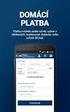 Uživatelský manuál pro klienty České spořitelny, a.s. ke službě SERVIS 24 GSM banking (pro uživatele mobilních telefonů sítě O2) Vážení klienti, představujeme Vám službu SERVIS 24 GSM banking České spořitelny,
Uživatelský manuál pro klienty České spořitelny, a.s. ke službě SERVIS 24 GSM banking (pro uživatele mobilních telefonů sítě O2) Vážení klienti, představujeme Vám službu SERVIS 24 GSM banking České spořitelny,
Zadání příkazu k převodu do zahraničí, v cizí měně do tuzemska a svolení k SEPA inkasu ve službě ČSOB InternetBanking 24
 Zadání příkazu k převodu do zahraničí, v cizí měně do tuzemska a svolení k SEPA inkasu ve službě ČSOB InternetBanking 24 Obsah 1. Zadání příkazu k převodu do zahraničí... 2 2. Zadání příkazu k SEPA převodu...
Zadání příkazu k převodu do zahraničí, v cizí měně do tuzemska a svolení k SEPA inkasu ve službě ČSOB InternetBanking 24 Obsah 1. Zadání příkazu k převodu do zahraničí... 2 2. Zadání příkazu k SEPA převodu...
Zadání příkazu k převodu do zahraničí a v cizí měně do tuzemska ve službě ČSOB BusinessBanking 24
 Zadání příkazu k převodu do zahraničí a v cizí měně do tuzemska ve službě ČSOB BusinessBanking 24 Obsah 1. Příkaz k převodu do zahraničí... 2 1.1. Zadání příkazu k převodu do zahraničí... 2 1.2. Tvorba
Zadání příkazu k převodu do zahraničí a v cizí měně do tuzemska ve službě ČSOB BusinessBanking 24 Obsah 1. Příkaz k převodu do zahraničí... 2 1.1. Zadání příkazu k převodu do zahraničí... 2 1.2. Tvorba
Uživatelský manuál. pro klienty České spořitelny, a.s. ke službě SERVIS 24 GSM banking (pro uživatele mobilních telefonů sítě Vodafone)
 Uživatelský manuál pro klienty České spořitelny, a.s. ke službě SERVIS 24 GSM banking (pro uživatele mobilních telefonů sítě Vodafone) Vážení klienti, představujeme Vám službu SERVIS 24 GSM banking České
Uživatelský manuál pro klienty České spořitelny, a.s. ke službě SERVIS 24 GSM banking (pro uživatele mobilních telefonů sítě Vodafone) Vážení klienti, představujeme Vám službu SERVIS 24 GSM banking České
Telefon Banka. První kroky
 Telefon Banka První kroky Obsah Co Vám Telefon Banka nabízí... 3 Zabezpečení Telefon Banky... 3 Výhody Telefon Banky... 3 Telefon Banka Vám umožní... 3 Rychlý start... 4 První přihlášení do Telefon Banky...
Telefon Banka První kroky Obsah Co Vám Telefon Banka nabízí... 3 Zabezpečení Telefon Banky... 3 Výhody Telefon Banky... 3 Telefon Banka Vám umožní... 3 Rychlý start... 4 První přihlášení do Telefon Banky...
Internet Banka v mobilu
 Internet Banka v mobilu Obsah Co je Internet Banka v mobilu?... 3 Co umí Internet Banka v mobilu?... 3 Kdo může používat Internet Banku v mobilu?... 3 Na jakých telefonech Internet Banka v mobilu funguje?...
Internet Banka v mobilu Obsah Co je Internet Banka v mobilu?... 3 Co umí Internet Banka v mobilu?... 3 Kdo může používat Internet Banku v mobilu?... 3 Na jakých telefonech Internet Banka v mobilu funguje?...
Expresní linka. První kroky se službou Expresní linka
 Expresní linka První kroky se službou Expresní linka OBSAH Co Vám Expresní linka nabízí? 3 Možnost zabezpečení přístupu k Expresní lince 4 První kroky Registrace čísla Vašeho mobilního telefonu 4 První
Expresní linka První kroky se službou Expresní linka OBSAH Co Vám Expresní linka nabízí? 3 Možnost zabezpečení přístupu k Expresní lince 4 První kroky Registrace čísla Vašeho mobilního telefonu 4 První
iphone 4.x.x. (3G, 3GS, 4) a Android 2.1, 2.2, 2.3.3. verze 1 / září 2011
 Manuál mobilního bankovnictví iphone 4.x.x. (3G, 3GS, 4) a Android 2.1, 2.2, 2.3.3. verze 1 / září 2011 Přihlášení Vstupní stránka pro přihlášení do aplikace mobilního bankovnictví. Stránka pro přihlášení
Manuál mobilního bankovnictví iphone 4.x.x. (3G, 3GS, 4) a Android 2.1, 2.2, 2.3.3. verze 1 / září 2011 Přihlášení Vstupní stránka pro přihlášení do aplikace mobilního bankovnictví. Stránka pro přihlášení
RYCHLÝ PRŮVODCE INTERNETOVÝM BANKOVNICTVÍM
 RYCHLÝ PRŮVODCE INTERNETOVÝM BANKOVNICTVÍM JAK SE PŘIHLÁSIT Do internetového bankovnictví se přihlásíte na adrese www.bankservis.cz Pro přihlášení zadejte Přihlásit. prosím Vaše klientské číslo a PIN.
RYCHLÝ PRŮVODCE INTERNETOVÝM BANKOVNICTVÍM JAK SE PŘIHLÁSIT Do internetového bankovnictví se přihlásíte na adrese www.bankservis.cz Pro přihlášení zadejte Přihlásit. prosím Vaše klientské číslo a PIN.
PŘÍRUČKA PRO UŽIVATELE GSM bankovnictví Raiffeisenbank
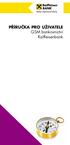 PŘÍRUČKA PRO UŽIVATELE GSM bankovnictví Raiffeisenbank OBSAH 1. CO VÁM GSM BANKOVNICTVÍ UMOŽŇUJE 2 2. JAK JE GSM BANKOVNICTVÍ ZABEZPEČENO 3 3. NEŽ ZAČNETE 3 4. JAK NA PASIVNÍ OPERACE 5 Dotaz na stav účtu
PŘÍRUČKA PRO UŽIVATELE GSM bankovnictví Raiffeisenbank OBSAH 1. CO VÁM GSM BANKOVNICTVÍ UMOŽŇUJE 2 2. JAK JE GSM BANKOVNICTVÍ ZABEZPEČENO 3 3. NEŽ ZAČNETE 3 4. JAK NA PASIVNÍ OPERACE 5 Dotaz na stav účtu
Popis nejčastějších funkčností v aplikaci MojeBanka
 Tento dokument popisuje následující funkčnosti aplikace. Kliknutím na odkaz vyberte příslušnou kapitolu. zadání tuzemského příkazu v úhradě v CZK zadání zahraniční platby ověření stavu odeslané transakce
Tento dokument popisuje následující funkčnosti aplikace. Kliknutím na odkaz vyberte příslušnou kapitolu. zadání tuzemského příkazu v úhradě v CZK zadání zahraniční platby ověření stavu odeslané transakce
MojeBanka Business. První kroky se službou MojeBanka Business
 MojeBanka Business První kroky se službou MojeBanka Business Obsah Co Vám MojeBanka Business nabízí? 3 První kroky Přihlášení 4 První kroky Nastavení oblíbených položek menu 5 První kroky Zobrazení transakční
MojeBanka Business První kroky se službou MojeBanka Business Obsah Co Vám MojeBanka Business nabízí? 3 První kroky Přihlášení 4 První kroky Nastavení oblíbených položek menu 5 První kroky Zobrazení transakční
Podrobné popisy služby a detailní postupy naleznete v uživatelské příručce MojeBanka (dostupné na a v nápovědě.
 MojeBanka První kroky se službou MojeBanka Vážená klientko, vážený kliente, dovolte, abychom vás přivítali mezi uživateli služby MojeBanka moderního systému přímého bankovnictví Komerční banky. Internetové
MojeBanka První kroky se službou MojeBanka Vážená klientko, vážený kliente, dovolte, abychom vás přivítali mezi uživateli služby MojeBanka moderního systému přímého bankovnictví Komerční banky. Internetové
Sbírka tipů pro SERVIS 24
 Sbírka tipů pro SERVIS 24 AKTIVACE LIMITY 3D SECURE SMS PIN Obsah Aktivace elektronického výpisu... 1 Změna limitů u platební karty... 2 Oblíbené položky... 3 Zrychlené převody... 4 Recyklace plateb...
Sbírka tipů pro SERVIS 24 AKTIVACE LIMITY 3D SECURE SMS PIN Obsah Aktivace elektronického výpisu... 1 Změna limitů u platební karty... 2 Oblíbené položky... 3 Zrychlené převody... 4 Recyklace plateb...
Uživatelský manuál Citfin, spořitelní družstvo Potřebujete poradit? Volejte infolinku nebo pište na
 Uživatelský manuál Citfin, spořitelní družstvo Potřebujete poradit? Volejte infolinku +420 234 092 333 nebo pište na info@citfin.cz! OBSAH Vstup do internetového bankovnictví... 3 Přihlášení do internetového
Uživatelský manuál Citfin, spořitelní družstvo Potřebujete poradit? Volejte infolinku +420 234 092 333 nebo pište na info@citfin.cz! OBSAH Vstup do internetového bankovnictví... 3 Přihlášení do internetového
ZMĚNY V SAZEBNÍKU ČSOB
 ZMĚNY V SAZEBNÍKU ČSOB S ÚČINNOSTÍ OD 1. 4. 2015 Vážená klientko, vážený kliente, od 1. dubna budeme mít nový Sazebník pro fyzické osoby - občany, a proto bychom vás chtěli seznámit se všemi chystanými
ZMĚNY V SAZEBNÍKU ČSOB S ÚČINNOSTÍ OD 1. 4. 2015 Vážená klientko, vážený kliente, od 1. dubna budeme mít nový Sazebník pro fyzické osoby - občany, a proto bychom vás chtěli seznámit se všemi chystanými
Manuál pro majitele Korporátní karty. Manuál pro majitele Korporátní karty
 Manuál pro majitele Korporátní karty Obsah příručky 1 MojeBanka Business...3 1.1 Přihlášení do aplikace MojeBanka Business...3 1.2 Elektronické výpisy v sekci evýpisy...3 1.3 Výpisy v sekci Výpisy transakcí...4
Manuál pro majitele Korporátní karty Obsah příručky 1 MojeBanka Business...3 1.1 Přihlášení do aplikace MojeBanka Business...3 1.2 Elektronické výpisy v sekci evýpisy...3 1.3 Výpisy v sekci Výpisy transakcí...4
UŽIVATELSKÁ PŘÍRUČKA INTERNETOVÉHO
 OBSAH UŽIVATELSKÉ PŘÍRUČKY: UŽIVATELSKÁ PŘÍRUČKA INTERNETOVÉHO BANKOVNICTVÍ CITFIN, SPOŘITELNÍ DRUŽSTVO PRO VÍCE INFORMACÍ VOLEJTE +420 234 092 333 1 VSTUP DO INTERNETOVÉHO BANKOVNICTVÍ 1 PŘIHLÁŠENÍ SE
OBSAH UŽIVATELSKÉ PŘÍRUČKY: UŽIVATELSKÁ PŘÍRUČKA INTERNETOVÉHO BANKOVNICTVÍ CITFIN, SPOŘITELNÍ DRUŽSTVO PRO VÍCE INFORMACÍ VOLEJTE +420 234 092 333 1 VSTUP DO INTERNETOVÉHO BANKOVNICTVÍ 1 PŘIHLÁŠENÍ SE
Popis nejčastějších funkcí aplikace MojeBanka business
 Tento dokument popisuje následující funkčnosti aplikace MojeBanka. Kliknutím na odkaz vyberte příslušnou kapitolu. zadání jednorázového příkazu k úhradě zadání zahraniční platby odeslání dávkového příkazu
Tento dokument popisuje následující funkčnosti aplikace MojeBanka. Kliknutím na odkaz vyberte příslušnou kapitolu. zadání jednorázového příkazu k úhradě zadání zahraniční platby odeslání dávkového příkazu
UŽIVATELSKÁ PŘÍRUČKA ČSOB BUSINESSBANKING 24 EXPORT VÝPISŮ Z ÚČTŮ DO FORMÁTU GPC
 UŽIVATELSKÁ PŘÍRUČKA ČSOB BUSINESSBANKING 24 EXPORT VÝPISŮ Z ÚČTŮ DO FORMÁTU GPC strana 1 z 6 OBSAH 1 ÚVOD 3 2 STRUKTURA SOUBORŮ GPC 4 21 Struktura výpisu z účtu - věta 074 " Data - výpis v Kč " 4 22 Struktura
UŽIVATELSKÁ PŘÍRUČKA ČSOB BUSINESSBANKING 24 EXPORT VÝPISŮ Z ÚČTŮ DO FORMÁTU GPC strana 1 z 6 OBSAH 1 ÚVOD 3 2 STRUKTURA SOUBORŮ GPC 4 21 Struktura výpisu z účtu - věta 074 " Data - výpis v Kč " 4 22 Struktura
Příručka pro uživatele služby Mobilní banka. Uživatelská příručka
 Příručka pro uživatele služby Mobilní banka Uživatelská příručka Obsah příručky 1. STRUČNÝ POPIS APLIKACE... 3 1.1. KOMU JE SLUŽBA URČENA... 3 1.2. ORIENTACE V APLIKACI A OVLÁDÁNÍ... 3 1.3. AKTIVACE SLUŽBY
Příručka pro uživatele služby Mobilní banka Uživatelská příručka Obsah příručky 1. STRUČNÝ POPIS APLIKACE... 3 1.1. KOMU JE SLUŽBA URČENA... 3 1.2. ORIENTACE V APLIKACI A OVLÁDÁNÍ... 3 1.3. AKTIVACE SLUŽBY
Příkaz k úhradě. Bezhotovostní platební styk. výhody: výhody:
 Příkaz k úhradě Příkaz k úhradě Bezhotovostní platební styk Platební operace realizované bez přítomnosti hotových peněz převodem peněžních prostředků mezi bankovními účty zúčastněných subjektů výhody:
Příkaz k úhradě Příkaz k úhradě Bezhotovostní platební styk Platební operace realizované bez přítomnosti hotových peněz převodem peněžních prostředků mezi bankovními účty zúčastněných subjektů výhody:
Prosím mějte na paměti, že z bezpečnostních důvodů byste měli změnit Internetový přístupový kód každých 60 dní.
 Před přihlášením - HLAVNÍ MENU Přihlášení do banky Přihlášení s Internetovým přístupovým kódem 1. Vepište své Zákaznické ID do kolonky 'identifikátor uživatele'. (Vaše Zákaznické ID je 8-místný číslovat
Před přihlášením - HLAVNÍ MENU Přihlášení do banky Přihlášení s Internetovým přístupovým kódem 1. Vepište své Zákaznické ID do kolonky 'identifikátor uživatele'. (Vaše Zákaznické ID je 8-místný číslovat
Mojebanka. První kroky se službou Mojebanka
 Mojebanka První kroky se službou Mojebanka OBSAH Co Vám Mojebanka nabízí? 3 První kroky Přihlášení 4 První kroky Zobrazení transakční historie 5 První kroky Pořízení platby 5 První kroky Podepisování platebních
Mojebanka První kroky se službou Mojebanka OBSAH Co Vám Mojebanka nabízí? 3 První kroky Přihlášení 4 První kroky Zobrazení transakční historie 5 První kroky Pořízení platby 5 První kroky Podepisování platebních
JAK ZADAT ZAHRANIČNÍ PLATBU
 JAK ZADAT ZAHRANIČNÍ PLATBU Obsah Zahraniční příkaz... 3 Obecně k zahraničnímu příkazu... 3 Zadání zahraničního příkazu... 3 SEPA...6 Obecně k SEPA platbě...6 Zadání SEPA...6 Cizoměnový příkaz v rámci
JAK ZADAT ZAHRANIČNÍ PLATBU Obsah Zahraniční příkaz... 3 Obecně k zahraničnímu příkazu... 3 Zadání zahraničního příkazu... 3 SEPA...6 Obecně k SEPA platbě...6 Zadání SEPA...6 Cizoměnový příkaz v rámci
UŽIVATELSKÁ PŘÍRUČKA PRO SLUŽBU INTERNETBANKING PPF banky a.s.
 UŽIVATELSKÁ PŘÍRUČKA PRO SLUŽBU INTERNETBANKING PPF banky a.s. Část III: Komunikace s Bankou a nastavení a zasílání oznámení o vybraných Obsah: I. Úvod... 2 II. Komunikace s Bankou... 2 A. Přijaté zprávy
UŽIVATELSKÁ PŘÍRUČKA PRO SLUŽBU INTERNETBANKING PPF banky a.s. Část III: Komunikace s Bankou a nastavení a zasílání oznámení o vybraných Obsah: I. Úvod... 2 II. Komunikace s Bankou... 2 A. Přijaté zprávy
UŽIVATELSKÝ MANUÁL pro klienty eské spoitelny, a.s. ke služb SERVIS 24 GSM banking (pro uživatele mobilních telefon sít T- Mobile)
 UŽIVATELSKÝ MANUÁL pro klienty eské spoitelny, a.s. ke služb SERVIS 24 GSM banking (pro uživatele mobilních telefon sít T- Mobile) Vážení klienti, pedstavujeme Vám službu SERVIS 24 GSM banking eské spoitelny,
UŽIVATELSKÝ MANUÁL pro klienty eské spoitelny, a.s. ke služb SERVIS 24 GSM banking (pro uživatele mobilních telefon sít T- Mobile) Vážení klienti, pedstavujeme Vám službu SERVIS 24 GSM banking eské spoitelny,
Vzhled a popis hlavních funkcí systému SMSbrána.cz
 Vzhled a popis hlavních funkcí systému SMSbrána.cz www.smsbrana.cz Hlavní stránka a přihlášení do systému 4 Neogenia s.r.o. +420 5 9 260 info@smsbrana.cz www.neogenia.cz Odesílač SMS Nejdůležitější část
Vzhled a popis hlavních funkcí systému SMSbrána.cz www.smsbrana.cz Hlavní stránka a přihlášení do systému 4 Neogenia s.r.o. +420 5 9 260 info@smsbrana.cz www.neogenia.cz Odesílač SMS Nejdůležitější část
Manuál pro implementaci služby PLATBA 24. Datum: 17. prosince 2014 Verze: 1.49
 Manuál pro implementaci služby PLATBA 24 Datum: 17. prosince 2014 Verze: 1.49 1 Úvodní informace ke službě PLATBA 24... 3 1.1 Obecný popis služby... 3 1.2 Administrativní předpoklady k využití služby PLATBA
Manuál pro implementaci služby PLATBA 24 Datum: 17. prosince 2014 Verze: 1.49 1 Úvodní informace ke službě PLATBA 24... 3 1.1 Obecný popis služby... 3 1.2 Administrativní předpoklady k využití služby PLATBA
Zadání příkazu k úhradě
 Zadání příkazu k úhradě Přihlašte se do aplikace WSPK Smartbanking a zobrazí se vám Úvodní stránka s přehledem aktivních produktů, které máte aktivované pro elektronické bankovnictví. Na formulář pro zadání
Zadání příkazu k úhradě Přihlašte se do aplikace WSPK Smartbanking a zobrazí se vám Úvodní stránka s přehledem aktivních produktů, které máte aktivované pro elektronické bankovnictví. Na formulář pro zadání
UŽIVATELSKÁ PŘÍRUČKA PRO INTERNETOVÉ BANKOVNICTVÍ PPF banky a.s.
 UŽIVATELSKÁ PŘÍRUČKA PRO INTERNETOVÉ BANKOVNICTVÍ PPF banky a.s. PPF banka a.s., Evropská 2690/17, P.O. Box 177, 160 41 Praha 6 1/14 Obsah: 1. Úvod... 3 2. Účty... 3 3. Výpisy z Účtů... 5 3.1. Výpisy ve
UŽIVATELSKÁ PŘÍRUČKA PRO INTERNETOVÉ BANKOVNICTVÍ PPF banky a.s. PPF banka a.s., Evropská 2690/17, P.O. Box 177, 160 41 Praha 6 1/14 Obsah: 1. Úvod... 3 2. Účty... 3 3. Výpisy z Účtů... 5 3.1. Výpisy ve
Právnické osoby, fyzické osoby podnikatelé
 Ceník pro úsek Korporátní bankovnictví Právnické osoby, fyzické osoby podnikatelé 1. KORUNOVÝ BĚŽNÝ ÚČET 1.1. Úrokové sazby Běžný účet CZK - úročení zůstatku účtu Běžný účet CZK - úročení debetního zůstatku
Ceník pro úsek Korporátní bankovnictví Právnické osoby, fyzické osoby podnikatelé 1. KORUNOVÝ BĚŽNÝ ÚČET 1.1. Úrokové sazby Běžný účet CZK - úročení zůstatku účtu Běžný účet CZK - úročení debetního zůstatku
Fyzické osoby - občané
 Ceník pro úsek Osobní bankovnictví Fyzické osoby - občané 1. KORUNOVÝ BĚŽNÝ ÚČET 1.1. Úrokové sazby Běžný účet CZK - úročení zůstatku účtu Běžný účet CZK - úročení debetního zůstatku účtu 0,2 % p.a. 36
Ceník pro úsek Osobní bankovnictví Fyzické osoby - občané 1. KORUNOVÝ BĚŽNÝ ÚČET 1.1. Úrokové sazby Běžný účet CZK - úročení zůstatku účtu Běžný účet CZK - úročení debetního zůstatku účtu 0,2 % p.a. 36
P PŘEHLED SLUŽEB A PARAMETRŮ PŘÍMÉHO BANKOVNICTVÍ
 P PŘEHLED SLUŽEB A PARAMETRŮ PŘÍMÉHO BANKOVNICTVÍ A) PŘEHLED SLUŽEB A PARAMETRŮ - ONLINE BANKING (internetové bankovnictví) 1/2 Přehled pasivních služeb ONLINE BANKING Přehled účtů a historie karet cenných
P PŘEHLED SLUŽEB A PARAMETRŮ PŘÍMÉHO BANKOVNICTVÍ A) PŘEHLED SLUŽEB A PARAMETRŮ - ONLINE BANKING (internetové bankovnictví) 1/2 Přehled pasivních služeb ONLINE BANKING Přehled účtů a historie karet cenných
Nastavení telefonu Huawei Ascend Y300
 Nastavení telefonu Huawei Ascend Y300 Telefon Huawei Ascend Y300, zakoupený v prodejní síti společnosti T-Mobile Czech Republic a.s., má potřebné parametry pro použití T-Mobile služeb již přednastaveny.
Nastavení telefonu Huawei Ascend Y300 Telefon Huawei Ascend Y300, zakoupený v prodejní síti společnosti T-Mobile Czech Republic a.s., má potřebné parametry pro použití T-Mobile služeb již přednastaveny.
Nastavení telefonu LG G2 D802
 Nastavení telefonu LG G2 D802 Telefon LG G2 D802, zakoupený v prodejní síti společnosti T-Mobile Czech Republic a.s., má potřebné parametry pro použití T-Mobile služeb již přednastaveny. Pokud je potřeba
Nastavení telefonu LG G2 D802 Telefon LG G2 D802, zakoupený v prodejní síti společnosti T-Mobile Czech Republic a.s., má potřebné parametry pro použití T-Mobile služeb již přednastaveny. Pokud je potřeba
Nastavení telefonu HTC Desire
 Nastavení telefonu HTC Desire Telefon HTC Desire, zakoupený v prodejní síti společnosti T-Mobile Czech Republic a.s., má potřebné parametry pro použití T-Mobile služeb již přednastaveny. Pokud je potřeba
Nastavení telefonu HTC Desire Telefon HTC Desire, zakoupený v prodejní síti společnosti T-Mobile Czech Republic a.s., má potřebné parametry pro použití T-Mobile služeb již přednastaveny. Pokud je potřeba
Global Payments Europe, s.r.o. obchodní oddělení: V Olšinách 80/626, Praha 10 fax:
 Popis aplikace GP mobile Uživatelská příručka Global Payments Europe, s.r.o., V Olšinách 80/626, Praha 10 Global Payments Europe, s.r.o. obchodní oddělení: 267 197 505-6 V Olšinách 80/626, Praha 10 fax:
Popis aplikace GP mobile Uživatelská příručka Global Payments Europe, s.r.o., V Olšinách 80/626, Praha 10 Global Payments Europe, s.r.o. obchodní oddělení: 267 197 505-6 V Olšinách 80/626, Praha 10 fax:
Nastavení telefonu HTC Desire HD
 Nastavení telefonu HTC Desire HD Telefon HTC Desire HD, zakoupený v prodejní síti společnosti T-Mobile Czech Republic a.s., má potřebné parametry pro použití T-Mobile služeb již přednastaveny. Pokud je
Nastavení telefonu HTC Desire HD Telefon HTC Desire HD, zakoupený v prodejní síti společnosti T-Mobile Czech Republic a.s., má potřebné parametry pro použití T-Mobile služeb již přednastaveny. Pokud je
Nastavení telefonu Samsung S5220 Star 3
 Nastavení telefonu Samsung S5220 Star 3 Telefon Samsung S5220 Star 3, zakoupený v prodejní síti společnosti T-Mobile Czech Republic a.s., má potřebné parametry pro použití T-Mobile služeb již přednastaveny.
Nastavení telefonu Samsung S5220 Star 3 Telefon Samsung S5220 Star 3, zakoupený v prodejní síti společnosti T-Mobile Czech Republic a.s., má potřebné parametry pro použití T-Mobile služeb již přednastaveny.
Přehled funkčností služeb Přímého bankovnictví Komerční banky, a.s.
 Oblast Funkčnost Certifikační průvodce Vytvoření certifikátu prostřednictvím online průvodce Dávkové příkazy Odeslání dávkových příkazů do banky - - - Dávkové příkazy Zobrazení přehledu dávkových příkazů
Oblast Funkčnost Certifikační průvodce Vytvoření certifikátu prostřednictvím online průvodce Dávkové příkazy Odeslání dávkových příkazů do banky - - - Dávkové příkazy Zobrazení přehledu dávkových příkazů
Nastavení telefonu Samsung Galaxy Nexus
 Nastavení telefonu Samsung Galaxy Nexus Telefon Samsung Galaxy Nexus, zakoupený v prodejní síti společnosti T-Mobile Czech Republic a.s., má potřebné parametry pro použití T-Mobile služeb již přednastaveny.
Nastavení telefonu Samsung Galaxy Nexus Telefon Samsung Galaxy Nexus, zakoupený v prodejní síti společnosti T-Mobile Czech Republic a.s., má potřebné parametry pro použití T-Mobile služeb již přednastaveny.
Nastavení telefonu HTC One S
 Nastavení telefonu HTC One S Telefon HTC One S, zakoupený v prodejní síti společnosti T-Mobile Czech Republic a.s., má potřebné parametry pro použití T-Mobile služeb již přednastaveny. Pokud je potřeba
Nastavení telefonu HTC One S Telefon HTC One S, zakoupený v prodejní síti společnosti T-Mobile Czech Republic a.s., má potřebné parametry pro použití T-Mobile služeb již přednastaveny. Pokud je potřeba
Nastavení telefonu Sony Ericsson XPERIA X8
 Nastavení telefonu Sony Ericsson XPERIA X8 Telefon Sony Ericsson XPERIA X8, zakoupený v prodejní síti společnosti T-Mobile Czech Republic a.s., má potřebné parametry pro použití T-Mobile služeb již přednastaveny.
Nastavení telefonu Sony Ericsson XPERIA X8 Telefon Sony Ericsson XPERIA X8, zakoupený v prodejní síti společnosti T-Mobile Czech Republic a.s., má potřebné parametry pro použití T-Mobile služeb již přednastaveny.
Fyzické osoby - občané
 Ceník pro úsek Osobní bankovnictví Fyzické osoby - občané 1. SAZEBNÍK POPLATKŮ 1.1. BĚŽNÉ A VKLADOVÉ ÚČTY Zřízení účtu Vedení účtu účty v CZK Vedení účtu účty v cizí měně Zrušení účtu Vedení faxové tabulky
Ceník pro úsek Osobní bankovnictví Fyzické osoby - občané 1. SAZEBNÍK POPLATKŮ 1.1. BĚŽNÉ A VKLADOVÉ ÚČTY Zřízení účtu Vedení účtu účty v CZK Vedení účtu účty v cizí měně Zrušení účtu Vedení faxové tabulky
Nastavení telefonu T-Mobile move
 Nastavení telefonu T-Mobile move Telefon T-Mobile move, zakoupený v prodejní síti společnosti T-Mobile Czech Republic a.s., má potřebné parametry pro použití T-Mobile služeb již přednastaveny. Pokud je
Nastavení telefonu T-Mobile move Telefon T-Mobile move, zakoupený v prodejní síti společnosti T-Mobile Czech Republic a.s., má potřebné parametry pro použití T-Mobile služeb již přednastaveny. Pokud je
Fyzické osoby - občané
 Ceník pro úsek Osobní bankovnictví Fyzické osoby - občané 1. SAZEBNÍK POPLATKŮ 1.1. BĚŽNÉ A VKLADOVÉ ÚČTY Zřízení účtu Vedení účtu účty v CZK Vedení účtu účty v cizí měně Zrušení účtu Vedení faxové tabulky
Ceník pro úsek Osobní bankovnictví Fyzické osoby - občané 1. SAZEBNÍK POPLATKŮ 1.1. BĚŽNÉ A VKLADOVÉ ÚČTY Zřízení účtu Vedení účtu účty v CZK Vedení účtu účty v cizí měně Zrušení účtu Vedení faxové tabulky
Fyzické osoby - podnikatelé
 Ceník pro úsek Korporátní bankovnictví Fyzické osoby - podnikatelé platný od 17. prosince 2012 1. SAZEBNÍK POPLATKŮ 1.1. Běžné účty Zřízení účtu Vedení účtu účty v CZK Vedení účtu účty vedené v EUR, USD,
Ceník pro úsek Korporátní bankovnictví Fyzické osoby - podnikatelé platný od 17. prosince 2012 1. SAZEBNÍK POPLATKŮ 1.1. Běžné účty Zřízení účtu Vedení účtu účty v CZK Vedení účtu účty vedené v EUR, USD,
NÁVOD NA PŘIHLÁŠENÍ DO INTERNETOVÉHO BANKOVNICTVÍ PRO SPRÁVU KREDITNÍ KARTY
 NÁVOD NA PŘIHLÁŠENÍ DO INTERNETOVÉHO BANKOVNICTVÍ PRO SPRÁVU KREDITNÍ KARTY O CO SE JEDNÁ? V den převodu Citi kreditní karty na novou kreditní kartu od Raiffeisenbank Vám bude ukončena služba Citibank
NÁVOD NA PŘIHLÁŠENÍ DO INTERNETOVÉHO BANKOVNICTVÍ PRO SPRÁVU KREDITNÍ KARTY O CO SE JEDNÁ? V den převodu Citi kreditní karty na novou kreditní kartu od Raiffeisenbank Vám bude ukončena služba Citibank
OTEVŘENÉ BANKOVNICTVÍ INFORMACE K NOVÝM SLUŽBÁM
 OTEVŘENÉ BANKOVNICTVÍ INFORMACE K NOVÝM SLUŽBÁM Co je otevřené bankovnictví Ve světě otevřeného bankovnictví si snadno propojíte své účty s aplikacemi třetích stran, a usnadníte si tak jejich ovládání
OTEVŘENÉ BANKOVNICTVÍ INFORMACE K NOVÝM SLUŽBÁM Co je otevřené bankovnictví Ve světě otevřeného bankovnictví si snadno propojíte své účty s aplikacemi třetích stran, a usnadníte si tak jejich ovládání
Ceník pro úsek Korporátní bankovnictví
 Ceník pro úsek Korporátní bankovnictví Právnické osoby 1. SAZEBNÍK POPLATKŮ 1.1. BĚŽNÉ A VKLADOVÉ ÚČTY Zřízení účtu Vedení účtu účty v CZK Vedení účtu účty vedené v EUR, USD, CHF, GBP * Zrušení účtu Minimální
Ceník pro úsek Korporátní bankovnictví Právnické osoby 1. SAZEBNÍK POPLATKŮ 1.1. BĚŽNÉ A VKLADOVÉ ÚČTY Zřízení účtu Vedení účtu účty v CZK Vedení účtu účty vedené v EUR, USD, CHF, GBP * Zrušení účtu Minimální
Ceník pro úsek Korporátní bankovnictví
 Ceník pro úsek Korporátní bankovnictví Právnické osoby 1. SAZEBNÍK POPLATKŮ 1.1. BĚŽNÉ A VKLADOVÉ ÚČTY Zřízení účtu Vedení účtu účty v CZK Vedení účtu účty vedené v EUR, USD, CHF, GBP * Zrušení účtu Minimální
Ceník pro úsek Korporátní bankovnictví Právnické osoby 1. SAZEBNÍK POPLATKŮ 1.1. BĚŽNÉ A VKLADOVÉ ÚČTY Zřízení účtu Vedení účtu účty v CZK Vedení účtu účty vedené v EUR, USD, CHF, GBP * Zrušení účtu Minimální
Nápověda pro efektivní užívání služeb První Mobil
 Nápověda pro efektivní užívání služeb První Mobil 1 Obsah Užitečné informace... 3 Získání SIM s novým číslem... 3 Získání SIM se svým současným číslem... 3 Aktivace SIM... 3 ČVOP... 4 Jak získat ČVOP...
Nápověda pro efektivní užívání služeb První Mobil 1 Obsah Užitečné informace... 3 Získání SIM s novým číslem... 3 Získání SIM se svým současným číslem... 3 Aktivace SIM... 3 ČVOP... 4 Jak získat ČVOP...
Nastavení tabletu Apple ipad
 Nastavení tabletu Apple ipad Tablet Apple ipad, zakoupený v prodejní síti společnosti T-Mobile Czech Republic a.s., má potřebné parametry pro použití T-Mobile služeb již přednastaveny. Pokud je potřeba
Nastavení tabletu Apple ipad Tablet Apple ipad, zakoupený v prodejní síti společnosti T-Mobile Czech Republic a.s., má potřebné parametry pro použití T-Mobile služeb již přednastaveny. Pokud je potřeba
Nastavení MDA Compact V
 Nastavení MDA Compact V Telefon s integrovaným kapesním počítačem T-Mobile MDA Compact V, zakoupený v prodejní síti společnosti T- Mobile Czech Republic a.s., má potřebné parametry pro použití T-Mobile
Nastavení MDA Compact V Telefon s integrovaným kapesním počítačem T-Mobile MDA Compact V, zakoupený v prodejní síti společnosti T- Mobile Czech Republic a.s., má potřebné parametry pro použití T-Mobile
Nastavení telefonu Sony Ericsson XPERIA X10
 Nastavení telefonu Sony Ericsson XPERIA X10 Telefon Sony Ericsson XPERIA X10, zakoupený v prodejní síti společnosti T-Mobile Czech Republic a.s., má potřebné parametry pro použití T-Mobile služeb již přednastaveny.
Nastavení telefonu Sony Ericsson XPERIA X10 Telefon Sony Ericsson XPERIA X10, zakoupený v prodejní síti společnosti T-Mobile Czech Republic a.s., má potřebné parametry pro použití T-Mobile služeb již přednastaveny.
Popis nejpoužívanějších funkčností aplikace MojeBanka
 OBSAH Kliknutím na text Zadání tuzemského příkazu k úhradě v CZK... se rychle 2 dostanete na Vyplnění formuláře... požadovanou 3 stránku Autorizace... 4 Zadání zahraniční / SEPA platby... 5 Vyplnění formuláře...
OBSAH Kliknutím na text Zadání tuzemského příkazu k úhradě v CZK... se rychle 2 dostanete na Vyplnění formuláře... požadovanou 3 stránku Autorizace... 4 Zadání zahraniční / SEPA platby... 5 Vyplnění formuláře...
Nastavení telefonu Nokia Asha 311
 Nastavení telefonu Nokia Asha 311 Telefon Nokia Asha 311, zakoupený v prodejní síti společnosti T-Mobile Czech Republic a.s., má potřebné parametry pro použití T-Mobile služeb již přednastaveny. Pokud
Nastavení telefonu Nokia Asha 311 Telefon Nokia Asha 311, zakoupený v prodejní síti společnosti T-Mobile Czech Republic a.s., má potřebné parametry pro použití T-Mobile služeb již přednastaveny. Pokud
Ceník pro úsek Korporátní bankovnictví. - depozitní produkty a služby. Právnické osoby
 Ceník pro úsek Korporátní bankovnictví - depozitní produkty a služby Právnické osoby platný od 15. 5. 2019 1. SAZEBNÍK POPLATKŮ 1.1. BĚŽNÉ A VKLADOVÉ ÚČTY Zřízení účtu Vedení účtu v CZK Vedení účtu v EUR,
Ceník pro úsek Korporátní bankovnictví - depozitní produkty a služby Právnické osoby platný od 15. 5. 2019 1. SAZEBNÍK POPLATKŮ 1.1. BĚŽNÉ A VKLADOVÉ ÚČTY Zřízení účtu Vedení účtu v CZK Vedení účtu v EUR,
Nastavení telefonu Samsung S5610
 Nastavení telefonu Samsung S5610 Telefon Samsung S5610, zakoupený v prodejní síti společnosti T-Mobile Czech Republic a.s., má potřebné parametry pro použití T-Mobile služeb již přednastaveny. Pokud je
Nastavení telefonu Samsung S5610 Telefon Samsung S5610, zakoupený v prodejní síti společnosti T-Mobile Czech Republic a.s., má potřebné parametry pro použití T-Mobile služeb již přednastaveny. Pokud je
Příloha č. 2 Přehled služeb internetového bankovnictví Servis 24 České spořitelny, a.s.
 Příloha č. 2 Přehled služeb internetového bankovnictví Servis 24 České spořitelny, a.s. Přehled poskytovaných služeb a operací na účtech SERVIS 24 správa uživatele IVR TB IB GSM Typ změna bezpečnostního
Příloha č. 2 Přehled služeb internetového bankovnictví Servis 24 České spořitelny, a.s. Přehled poskytovaných služeb a operací na účtech SERVIS 24 správa uživatele IVR TB IB GSM Typ změna bezpečnostního
INTERNETOVÉ BANKOVNICTVÍ Hromadné platby a stahování výpisů
 INTERNETOVÉ BANKOVNICTVÍ Hromadné platby a stahování výpisů Vážená klientko, vážený kliente, v internetovém bankovnictví Raiffeisenbank máme pro Vás k dispozici funkcionality pro import hromadných plateb
INTERNETOVÉ BANKOVNICTVÍ Hromadné platby a stahování výpisů Vážená klientko, vážený kliente, v internetovém bankovnictví Raiffeisenbank máme pro Vás k dispozici funkcionality pro import hromadných plateb
Nastavení telefonu HTC Sensation
 Nastavení telefonu HTC Sensation Telefon HTC Sensation, zakoupený v prodejní síti společnosti T-Mobile Czech Republic a.s., má potřebné parametry pro použití T-Mobile služeb již přednastaveny. Pokud je
Nastavení telefonu HTC Sensation Telefon HTC Sensation, zakoupený v prodejní síti společnosti T-Mobile Czech Republic a.s., má potřebné parametry pro použití T-Mobile služeb již přednastaveny. Pokud je
Nastavení telefonu Alcatel One Touch IDOL
 Nastavení telefonu Alcatel One Touch IDOL Telefon Alcatel One Touch IDOL, zakoupený v prodejní síti společnosti T-Mobile Czech Republic a.s., má potřebné parametry pro použití T-Mobile služeb již přednastaveny.
Nastavení telefonu Alcatel One Touch IDOL Telefon Alcatel One Touch IDOL, zakoupený v prodejní síti společnosti T-Mobile Czech Republic a.s., má potřebné parametry pro použití T-Mobile služeb již přednastaveny.
Nastavení telefonu Samsung I9300 Galaxy S III
 Nastavení telefonu Samsung I9300 Galaxy S III Telefon Samsung I9300 Galaxy S III, zakoupený v prodejní síti společnosti T-Mobile Czech Republic a.s., má potřebné parametry pro použití T-Mobile služeb již
Nastavení telefonu Samsung I9300 Galaxy S III Telefon Samsung I9300 Galaxy S III, zakoupený v prodejní síti společnosti T-Mobile Czech Republic a.s., má potřebné parametry pro použití T-Mobile služeb již
Nastavení telefonu Alcatel One Touch 2001X
 Nastavení telefonu Alcatel One Touch 2001X Telefon Alcatel One Touch 2001X, zakoupený v prodejní síti společnosti T-Mobile Czech Republic a.s., má potřebné parametry pro použití T-Mobile služeb již přednastaveny.
Nastavení telefonu Alcatel One Touch 2001X Telefon Alcatel One Touch 2001X, zakoupený v prodejní síti společnosti T-Mobile Czech Republic a.s., má potřebné parametry pro použití T-Mobile služeb již přednastaveny.
Přehled změn ve službě ČSOB InternetBanking 24 1. Nový vzhled
 Přehled změn ve službě ČSOB InternetBanking 24 1. Nový vzhled Do služby vstoupíte přes přihlašovací obrazovku, která hodně napoví o novém vzhledu služby. Po přihlášení se zobrazí vstupní obrazovka. 1/5
Přehled změn ve službě ČSOB InternetBanking 24 1. Nový vzhled Do služby vstoupíte přes přihlašovací obrazovku, která hodně napoví o novém vzhledu služby. Po přihlášení se zobrazí vstupní obrazovka. 1/5
Ceník pro úsek Osobní bankovnictví Fyzické osoby občané
 Ceník pro úsek Osobní bankovnictví Fyzické osoby občané platný od 20. 2. 2019 1. SAZEBNÍK POPLATKŮ 1.1. BĚŽNÉ A VKLADOVÉ ÚČTY Běžné účty jsou poskytovány pro fyzické osoby a fyzické osoby podnikatele.
Ceník pro úsek Osobní bankovnictví Fyzické osoby občané platný od 20. 2. 2019 1. SAZEBNÍK POPLATKŮ 1.1. BĚŽNÉ A VKLADOVÉ ÚČTY Běžné účty jsou poskytovány pro fyzické osoby a fyzické osoby podnikatele.
Přehled funkčností služeb Přímého bankovnictví KB
 Certifikační průvodce Vytvoření certifikátu prostřednictvím on-line průvodce Dávkové příkazy Odeslání dávkových příkazů do banky - - Dávkové příkazy Zobrazení přehledu dávkových příkazů - - - - Dávkové
Certifikační průvodce Vytvoření certifikátu prostřednictvím on-line průvodce Dávkové příkazy Odeslání dávkových příkazů do banky - - Dávkové příkazy Zobrazení přehledu dávkových příkazů - - - - Dávkové
UŽIVATELSKÁ PŘÍRUČKA PRO INTERNETBANKING PPF banky a.s.
 UŽIVATELSKÁ PŘÍRUČKA PRO INTERNETBANKING PPF banky a.s. PPF banka a.s., Evropská 2690/17, P.O. Box 177, 160 41 Praha 6 1/11 Obsah: 1. Úvod... 3 2. Účty... 3 3. Výpisy z Účtů... 4 4. Historie transakcí...
UŽIVATELSKÁ PŘÍRUČKA PRO INTERNETBANKING PPF banky a.s. PPF banka a.s., Evropská 2690/17, P.O. Box 177, 160 41 Praha 6 1/11 Obsah: 1. Úvod... 3 2. Účty... 3 3. Výpisy z Účtů... 4 4. Historie transakcí...
SAZEBNÍK PRO FYZICKÉ OSOBY EVROPSKO-RUSKÁ BANKA, a. s.
 SAZEBNÍK PRO FYZICKÉ OSOBY EVROPSKO-RUSKÁ BANKA, a. s. SAZEBNÍK JE PLATNÝ OD 1. 11. 2013 Evropsko-ruská banka, a.s. Štefánikova 78/50, 150 00, Praha 5 Tel.: +420 236 073 757 Fax: +420 236 073 750 info@erbank.cz
SAZEBNÍK PRO FYZICKÉ OSOBY EVROPSKO-RUSKÁ BANKA, a. s. SAZEBNÍK JE PLATNÝ OD 1. 11. 2013 Evropsko-ruská banka, a.s. Štefánikova 78/50, 150 00, Praha 5 Tel.: +420 236 073 757 Fax: +420 236 073 750 info@erbank.cz
Popis nejpoužívanějšch funkčností v aplikaci MojeBanka business
 Popis nejpoužívanějšch funkčností v aplikaci OBSAH Zadání jednorázového příkazu k úhradě... Kliknutím na text 2 se rychle Vyplnění formuláře... dostanete na 3 požadovanou Autorizace... stránku 4 Zadání
Popis nejpoužívanějšch funkčností v aplikaci OBSAH Zadání jednorázového příkazu k úhradě... Kliknutím na text 2 se rychle Vyplnění formuláře... dostanete na 3 požadovanou Autorizace... stránku 4 Zadání
2HCS Fakturace 3 - modul Banka -
 2HCS Fakturace 3 - modul Banka - Autor: Tomáš Halász 2H C.S. s.r.o. Dukelská 691/5, 742 21 Kopřivnice Email: info@faktury.cz Web: www.faktury.cz pro verzi: dne: 3.7.23 a novější 01.09.2010 1/16 Obsah Úvod...3
2HCS Fakturace 3 - modul Banka - Autor: Tomáš Halász 2H C.S. s.r.o. Dukelská 691/5, 742 21 Kopřivnice Email: info@faktury.cz Web: www.faktury.cz pro verzi: dne: 3.7.23 a novější 01.09.2010 1/16 Obsah Úvod...3
SAZEBNÍK POPLATKŮ pro fyzické osoby, fyzické osoby podnikatele a právnické osoby
 SAZEBNÍK POPLATKŮ pro fyzické osoby, fyzické osoby podnikatele a právnické osoby 1 ÚČTY 1.1 Běžné účty MĚNA ÚČTU CZK EUR, USD, CHF, GBP, RUB Založení účtu Vedení účtu Zrušení účtu Minimální zůstatek 0,-
SAZEBNÍK POPLATKŮ pro fyzické osoby, fyzické osoby podnikatele a právnické osoby 1 ÚČTY 1.1 Běžné účty MĚNA ÚČTU CZK EUR, USD, CHF, GBP, RUB Založení účtu Vedení účtu Zrušení účtu Minimální zůstatek 0,-
Ceník pro úsek Osobní bankovnictví - depozitní produkty a služby Právnické osoby
 Ceník pro úsek Osobní bankovnictví - depozitní produkty a služby Právnické osoby platný od 1. 1. 2019 1. SAZEBNÍK POPLATKŮ 1.1. BĚŽNÉ A VKLADOVÉ ÚČTY Zřízení účtu Vedení účtu v CZK Vedení účtu - v EUR,
Ceník pro úsek Osobní bankovnictví - depozitní produkty a služby Právnické osoby platný od 1. 1. 2019 1. SAZEBNÍK POPLATKŮ 1.1. BĚŽNÉ A VKLADOVÉ ÚČTY Zřízení účtu Vedení účtu v CZK Vedení účtu - v EUR,
Přímý kanál - Informace pro příjemce platebních karet
 Vážení obchodní partneři, jsme rádi, že Vám můžeme nabídnout moderní a bezpečný způsob distribuce výpisů z akceptace platebních karet. Pro získání elektronických výpisů z je nezbytné, abyste využívali
Vážení obchodní partneři, jsme rádi, že Vám můžeme nabídnout moderní a bezpečný způsob distribuce výpisů z akceptace platebních karet. Pro získání elektronických výpisů z je nezbytné, abyste využívali
Nastavení telefonu LG P500 Optimus One
 Nastavení telefonu LG P500 Optimus One Telefon LG P500 Optimus One, zakoupený v prodejní síti společnosti T-Mobile Czech Republic a.s., má potřebné parametry pro použití T-Mobile služeb již přednastaveny.
Nastavení telefonu LG P500 Optimus One Telefon LG P500 Optimus One, zakoupený v prodejní síti společnosti T-Mobile Czech Republic a.s., má potřebné parametry pro použití T-Mobile služeb již přednastaveny.
Nastavení tabletu Huawei MediaPad 7 Lite
 Nastavení tabletu Huawei MediaPad 7 Lite Tablet Huawei MediaPad 7 Lite, zakoupený v prodejní síti společnosti T-Mobile Czech Republic a.s., má potřebné parametry pro použití T-Mobile služeb již přednastaveny.
Nastavení tabletu Huawei MediaPad 7 Lite Tablet Huawei MediaPad 7 Lite, zakoupený v prodejní síti společnosti T-Mobile Czech Republic a.s., má potřebné parametry pro použití T-Mobile služeb již přednastaveny.
Nastavení telefonu LG D605 Optimus L9 II
 Nastavení telefonu LG D605 Optimus L9 II Telefon LG D605 Optimus L9 II, zakoupený v prodejní síti společnosti T-Mobile Czech Republic a.s., má potřebné parametry pro použití T-Mobile služeb již přednastaveny.
Nastavení telefonu LG D605 Optimus L9 II Telefon LG D605 Optimus L9 II, zakoupený v prodejní síti společnosti T-Mobile Czech Republic a.s., má potřebné parametry pro použití T-Mobile služeb již přednastaveny.
Nastavení telefonu Sony Ericsson Xperia Arc S
 Nastavení telefonu Sony Ericsson Xperia Arc S Telefon Sony Ericsson Xperia Arc S, zakoupený v prodejní síti společnosti T-Mobile Czech Republic a.s., má potřebné parametry pro použití T-Mobile služeb již
Nastavení telefonu Sony Ericsson Xperia Arc S Telefon Sony Ericsson Xperia Arc S, zakoupený v prodejní síti společnosti T-Mobile Czech Republic a.s., má potřebné parametry pro použití T-Mobile služeb již
Nastavení telefonu Alcatel OT-991
 Nastavení telefonu Alcatel OT-991 Telefon Alcatel OT-991, zakoupený v prodejní síti společnosti T-Mobile Czech Republic a.s., má potřebné parametry pro použití T-Mobile služeb již přednastaveny. Pokud
Nastavení telefonu Alcatel OT-991 Telefon Alcatel OT-991, zakoupený v prodejní síti společnosti T-Mobile Czech Republic a.s., má potřebné parametry pro použití T-Mobile služeb již přednastaveny. Pokud
Nastavení tabletu Samsung P5100 Galaxy Tab 2 10.1
 Nastavení tabletu Samsung P5100 Galaxy Tab 2 10.1 Tablet Samsung P5100 Galaxy Tab 2 10.1, zakoupený v prodejní síti společnosti T-Mobile Czech Republic a.s., má potřebné parametry pro použití T-Mobile
Nastavení tabletu Samsung P5100 Galaxy Tab 2 10.1 Tablet Samsung P5100 Galaxy Tab 2 10.1, zakoupený v prodejní síti společnosti T-Mobile Czech Republic a.s., má potřebné parametry pro použití T-Mobile
Návod k používání služeb na portálu SMSbrána.cz. www.smsbrana.cz
 Návod k používání služeb na portálu SMSbrána.cz www.smsbrana.cz Obsah 1 registrace a příhlášení... 3 2 co dělat po přihlášení uživatelské rozhraní... 4 3 Dobití kreditu... 5 4 Naplnění kontaktního adresáře...
Návod k používání služeb na portálu SMSbrána.cz www.smsbrana.cz Obsah 1 registrace a příhlášení... 3 2 co dělat po přihlášení uživatelské rozhraní... 4 3 Dobití kreditu... 5 4 Naplnění kontaktního adresáře...
Nastavení tabletu Prestigio MultiTab 4 ULTRA QUAD 8.0 3G
 Nastavení tabletu Prestigio MultiTab 4 ULTRA QUAD 8.0 3G Tablet Prestigio MultiTab 4 ULTRA QUAD 8.0 3G, zakoupený v prodejní síti společnosti T-Mobile Czech Republic a.s., má potřebné parametry pro použití
Nastavení tabletu Prestigio MultiTab 4 ULTRA QUAD 8.0 3G Tablet Prestigio MultiTab 4 ULTRA QUAD 8.0 3G, zakoupený v prodejní síti společnosti T-Mobile Czech Republic a.s., má potřebné parametry pro použití
Nastavení telefonu Nokia Lumia 925
 Nastavení telefonu Nokia Lumia 925 Telefon Nokia Lumia 925, zakoupený v prodejní síti společnosti T-Mobile Czech Republic a.s., má potřebné parametry pro použití T-Mobile služeb již přednastaveny. Některé
Nastavení telefonu Nokia Lumia 925 Telefon Nokia Lumia 925, zakoupený v prodejní síti společnosti T-Mobile Czech Republic a.s., má potřebné parametry pro použití T-Mobile služeb již přednastaveny. Některé
Czech Nature Photo Návod
 Czech Nature Photo Návod Tento návod vás provede všemi úkony nutnými pro úspěšné přihlášení vašich fotogra?ií do soutěže Czech Nature Photo. Pokud narazíte na problém, který není v tomto dokumentu podchycen,
Czech Nature Photo Návod Tento návod vás provede všemi úkony nutnými pro úspěšné přihlášení vašich fotogra?ií do soutěže Czech Nature Photo. Pokud narazíte na problém, který není v tomto dokumentu podchycen,
www.dpd.cz/dobirky Uživatelský manuál
 www.dpd.cz/dobirky Uživatelský manuál DPD CZ Obsah 1. Úvod... 3 2. Přihlášení... 3 Přihlášení... 3 Nový uživatel, zapomenuté heslo... 5 3. Nastavení... 6 Nastavení uživatele... 6 Nastavení bankovních účtů...
www.dpd.cz/dobirky Uživatelský manuál DPD CZ Obsah 1. Úvod... 3 2. Přihlášení... 3 Přihlášení... 3 Nový uživatel, zapomenuté heslo... 5 3. Nastavení... 6 Nastavení uživatele... 6 Nastavení bankovních účtů...
Nastavení telefonu HTC Explorer
 Nastavení telefonu HTC Explorer Telefon HTC Explorer, zakoupený v prodejní síti společnosti T-Mobile Czech Republic a.s., má potřebné parametry pro použití T-Mobile služeb již přednastaveny. Pokud je potřeba
Nastavení telefonu HTC Explorer Telefon HTC Explorer, zakoupený v prodejní síti společnosti T-Mobile Czech Republic a.s., má potřebné parametry pro použití T-Mobile služeb již přednastaveny. Pokud je potřeba
Nastavení telefonu Samsung SGH-F250
 Nastavení telefonu Samsung SGH-F250 Telefon Samsung SGH-F250, zakoupený v prodejní síti společnosti T-Mobile Czech Republic a.s., má potřebné parametry pro použití T-Mobile služeb již přednastaveny. Pokud
Nastavení telefonu Samsung SGH-F250 Telefon Samsung SGH-F250, zakoupený v prodejní síti společnosti T-Mobile Czech Republic a.s., má potřebné parametry pro použití T-Mobile služeb již přednastaveny. Pokud
Uživatelský manuál Citfin Finanční trhy, a.s. Potřebujete poradit? Volejte infolinku nebo pište na
 Uživatelský manuál Citfin Finanční trhy, a.s. Potřebujete poradit? Volejte infolinku +420 234 092 333 nebo pište na info@citfin.cz! OBSAH Vstup do internetového bankovnictví... 3 Přihlášení do internetového
Uživatelský manuál Citfin Finanční trhy, a.s. Potřebujete poradit? Volejte infolinku +420 234 092 333 nebo pište na info@citfin.cz! OBSAH Vstup do internetového bankovnictví... 3 Přihlášení do internetového
CENÍK PRODUKTŮ A SLUŽEB PRO SOUKROMÉ OSOBY ZÁKLADNÍ PLATEBNÍ ÚČET
 CENÍK PRODUKTŮ A SLUŽEB PRO SOUKROMÉ OSOBY ZÁKLADNÍ PLATEBNÍ ÚČET V rámci ceny Základního platebního účtu banka poskytuje následující produkty a služby: správa běžného účtu, služby přímého bankovnictví
CENÍK PRODUKTŮ A SLUŽEB PRO SOUKROMÉ OSOBY ZÁKLADNÍ PLATEBNÍ ÚČET V rámci ceny Základního platebního účtu banka poskytuje následující produkty a služby: správa běžného účtu, služby přímého bankovnictví
Návod k použití služby
 Návod k použití služby - 1 - Obsah Obsah... 2 Technické požadavky... 3 Úvodní stránka služby... 4 Úvodní stránka Chci kartu... 5 Chci kartu: Žádost o změnu vzhledu stávající karty... 6 Chci kartu: Žádost
Návod k použití služby - 1 - Obsah Obsah... 2 Technické požadavky... 3 Úvodní stránka služby... 4 Úvodní stránka Chci kartu... 5 Chci kartu: Žádost o změnu vzhledu stávající karty... 6 Chci kartu: Žádost
